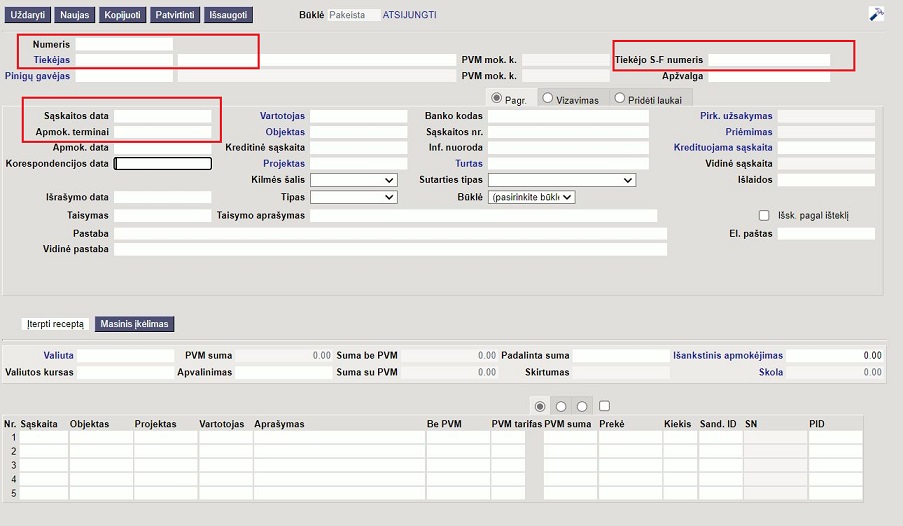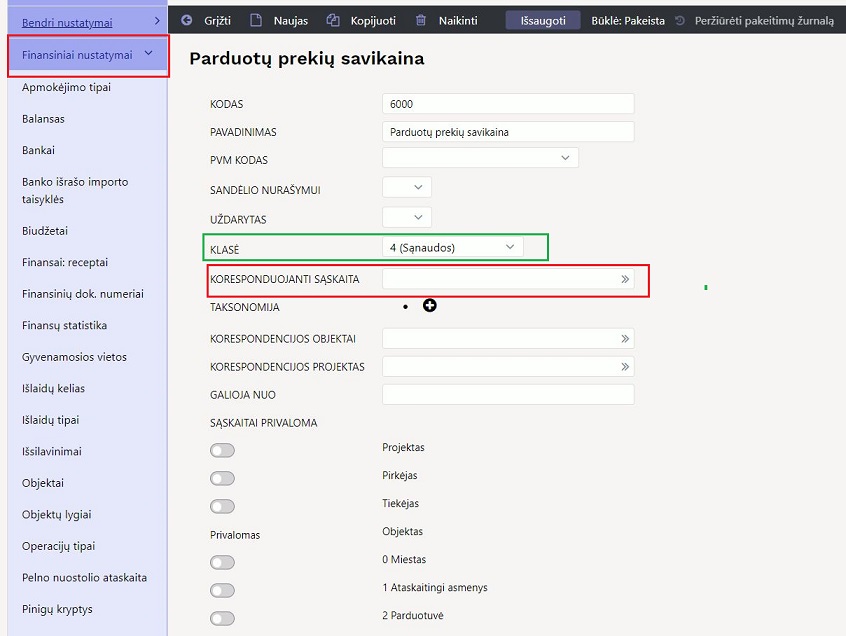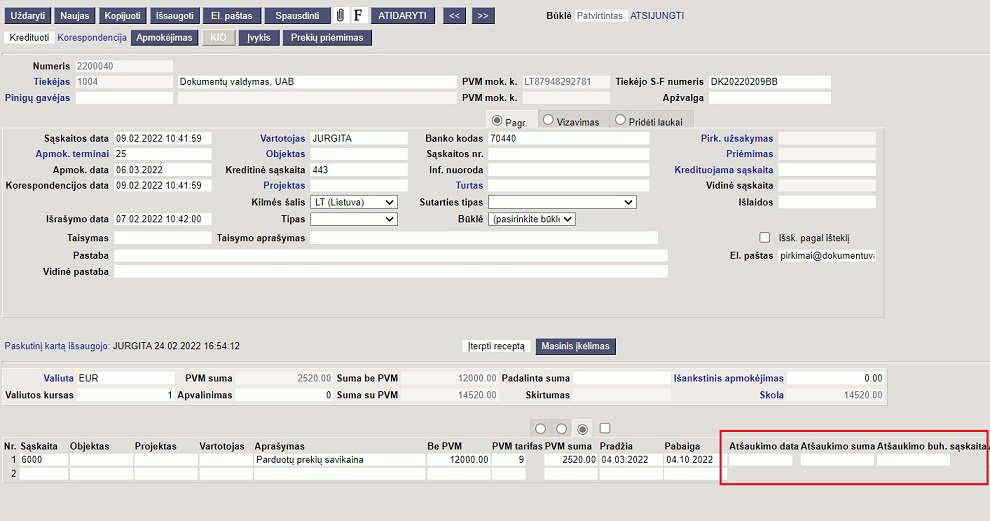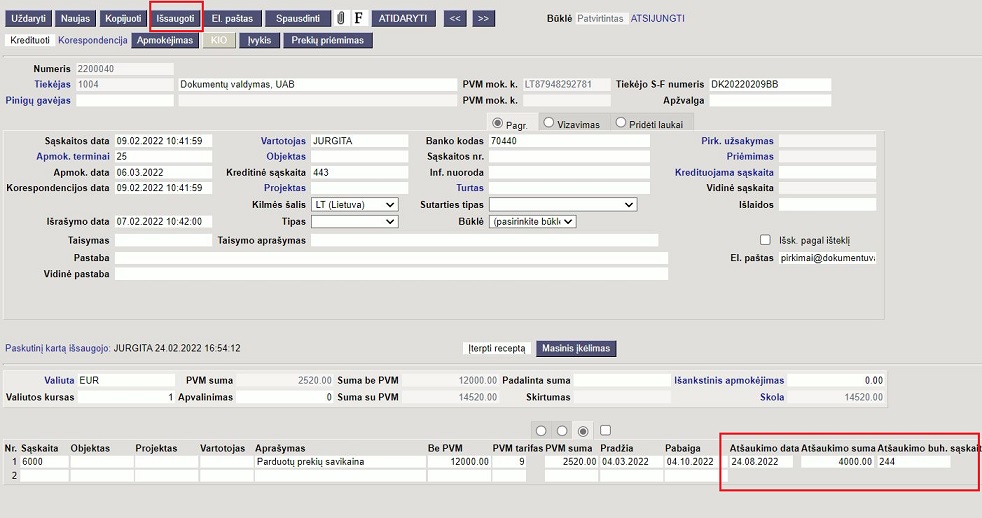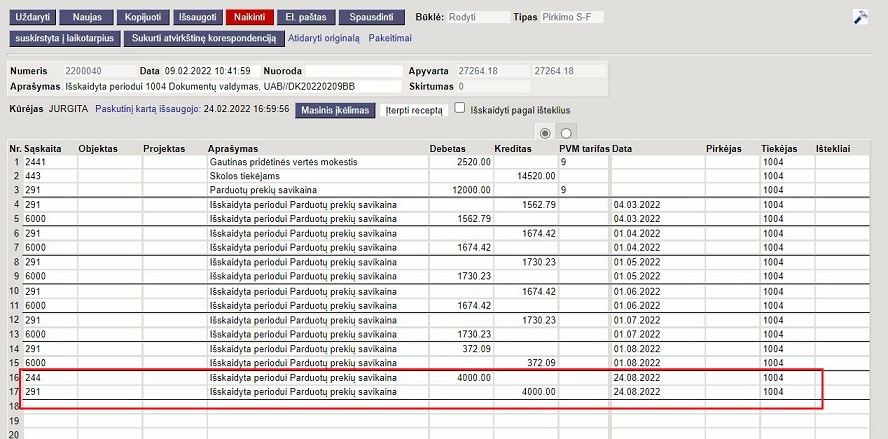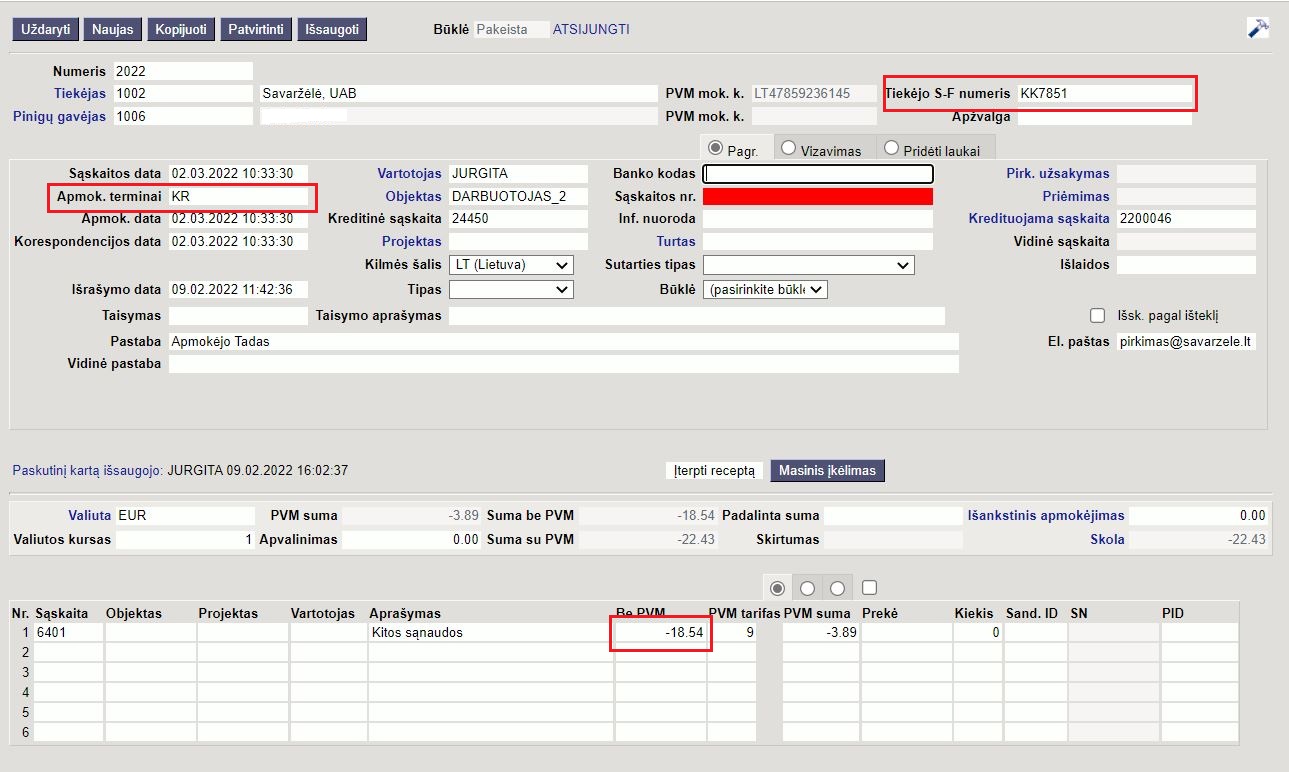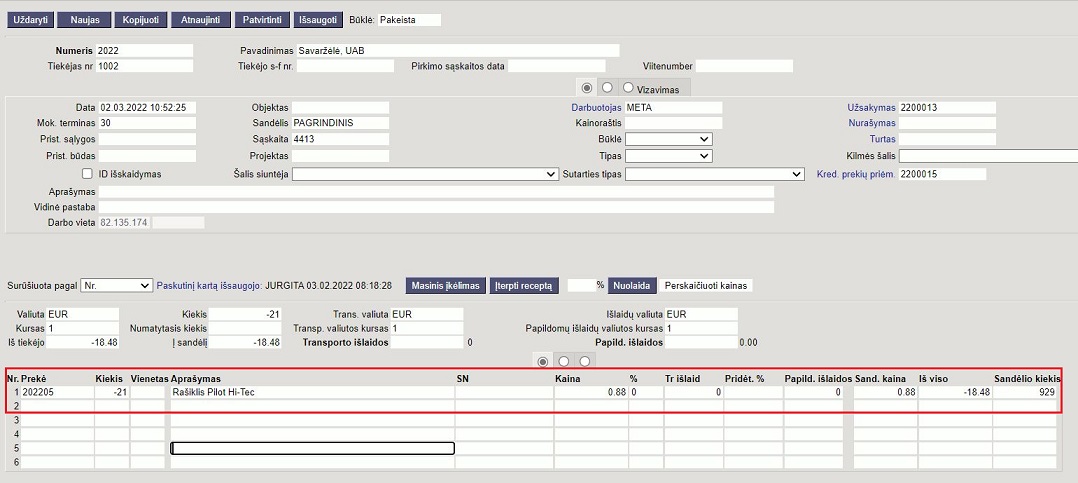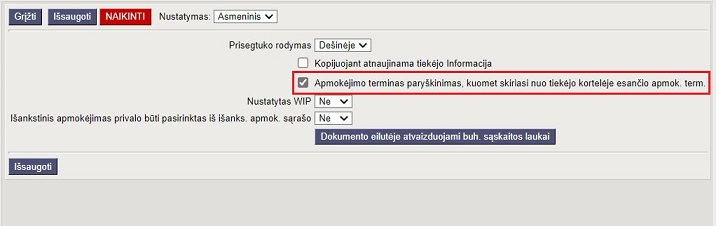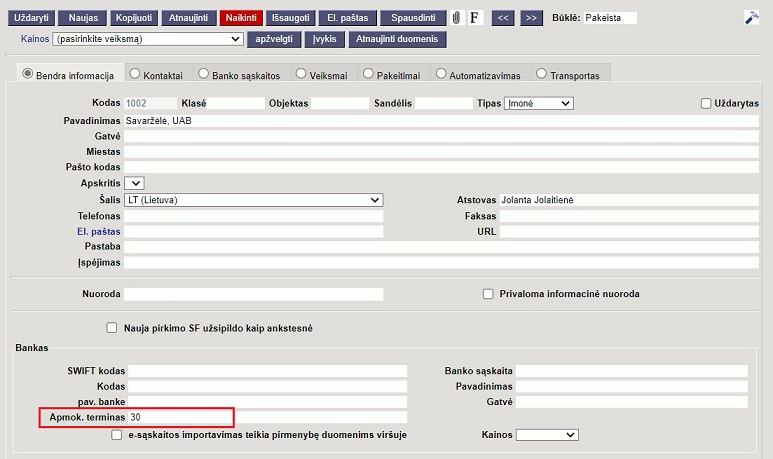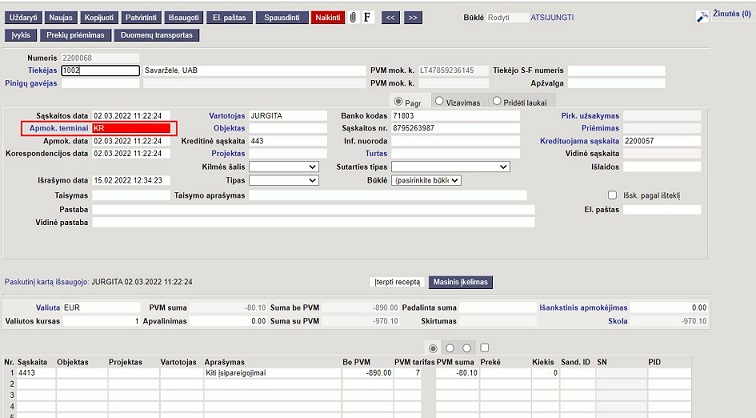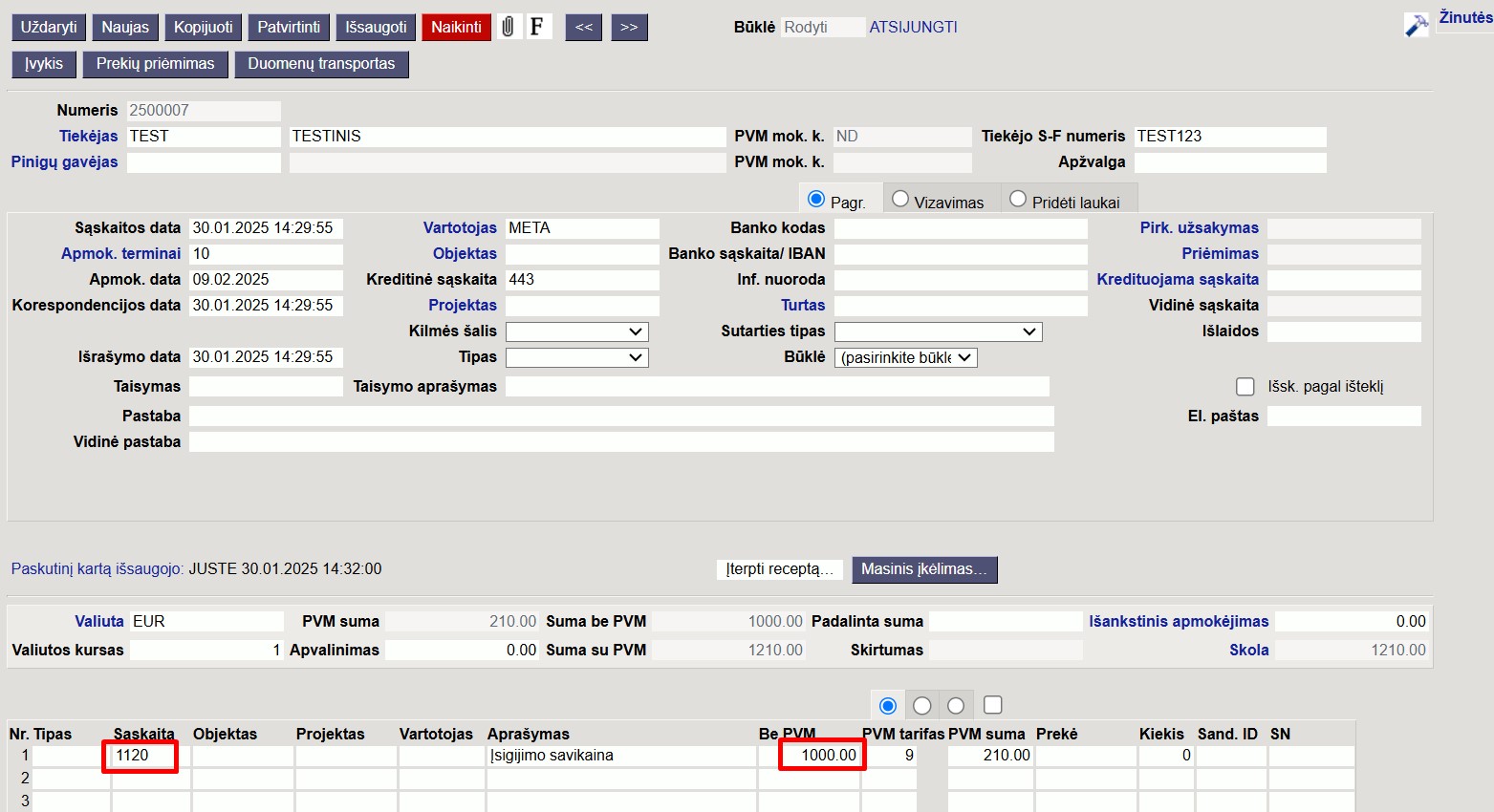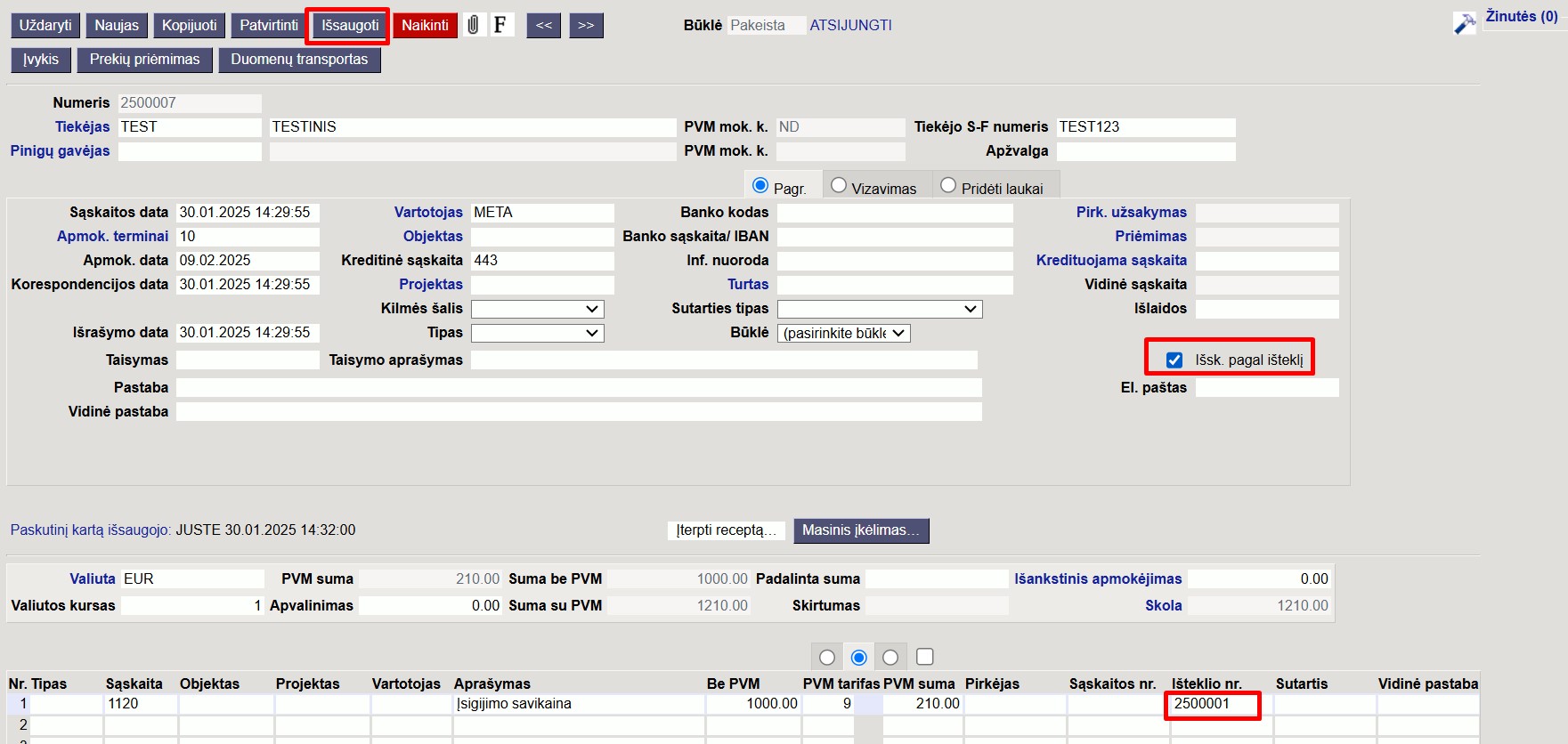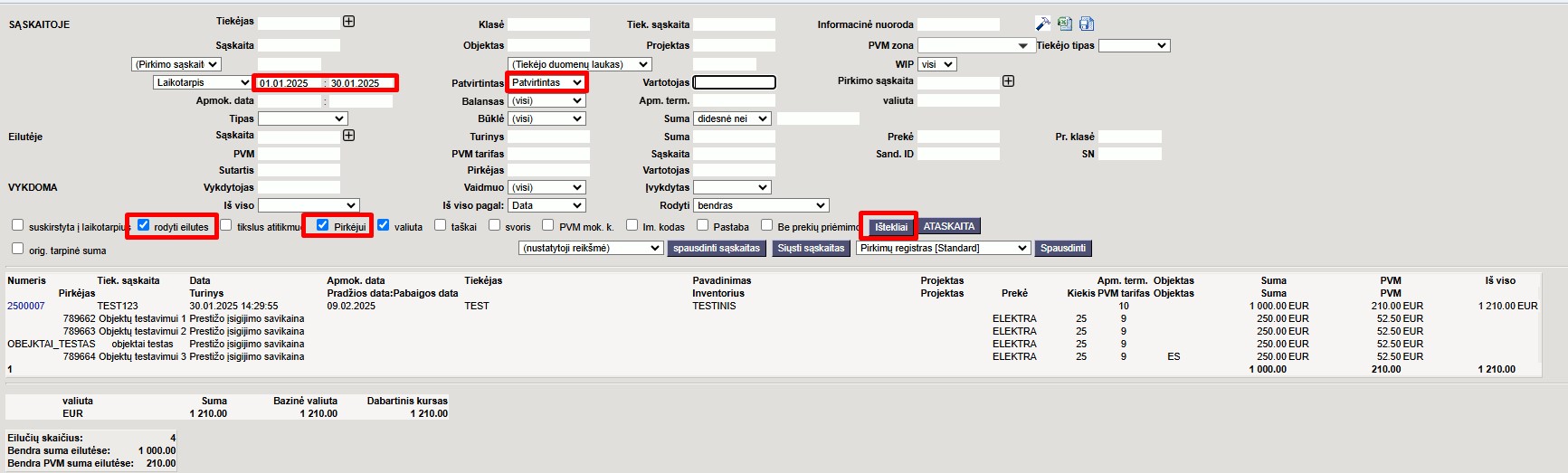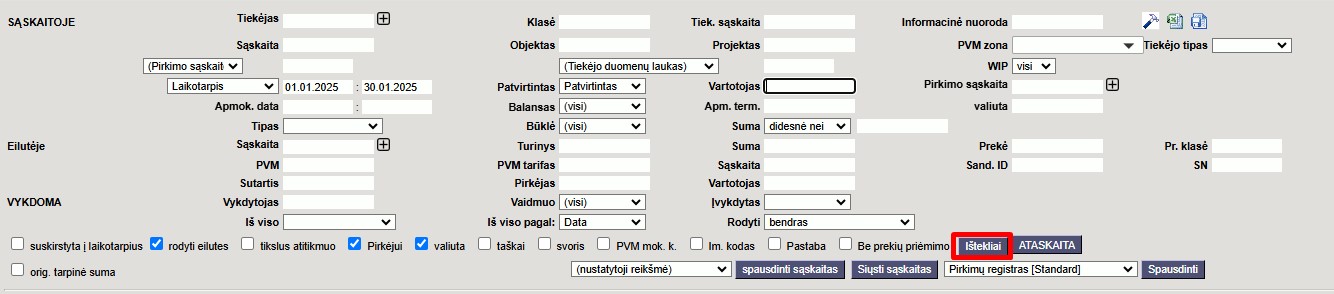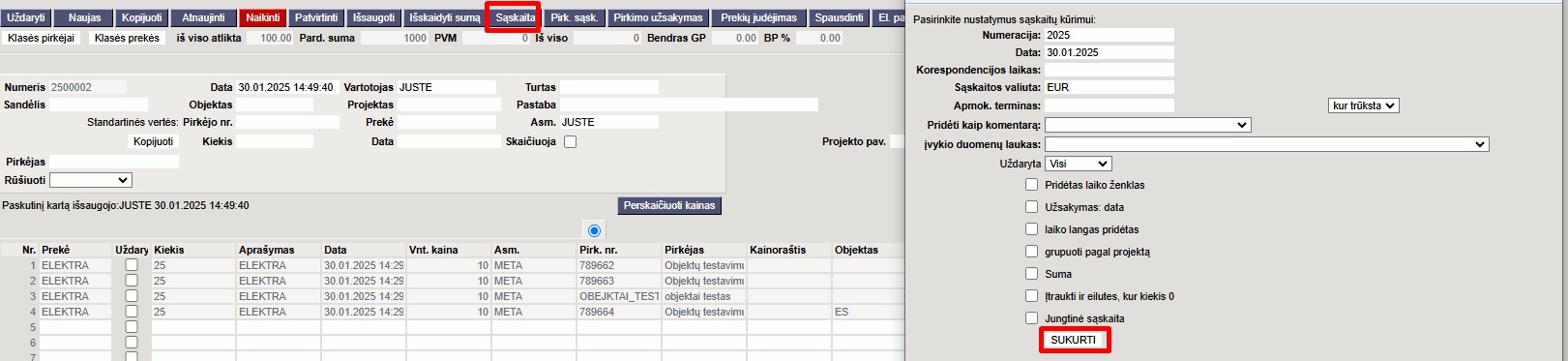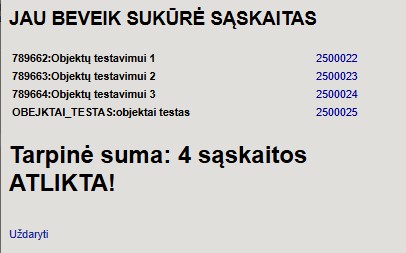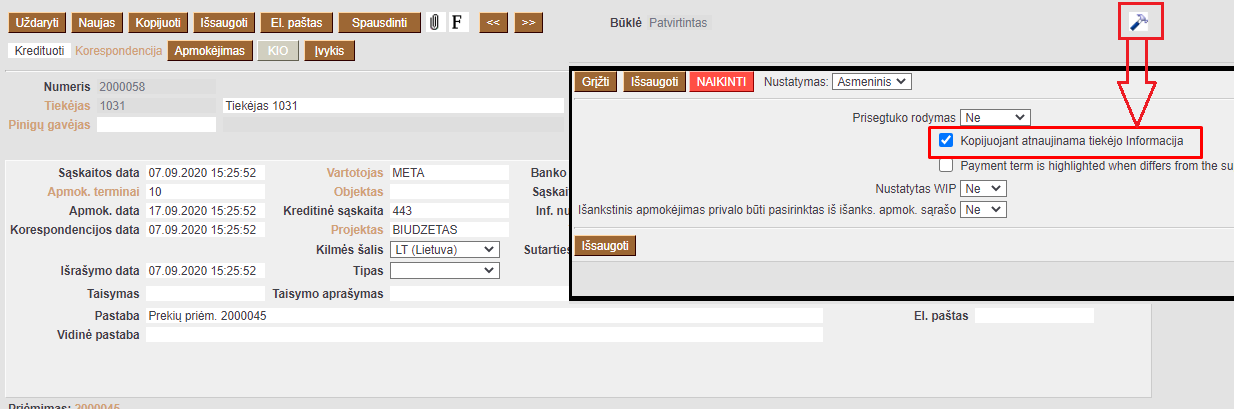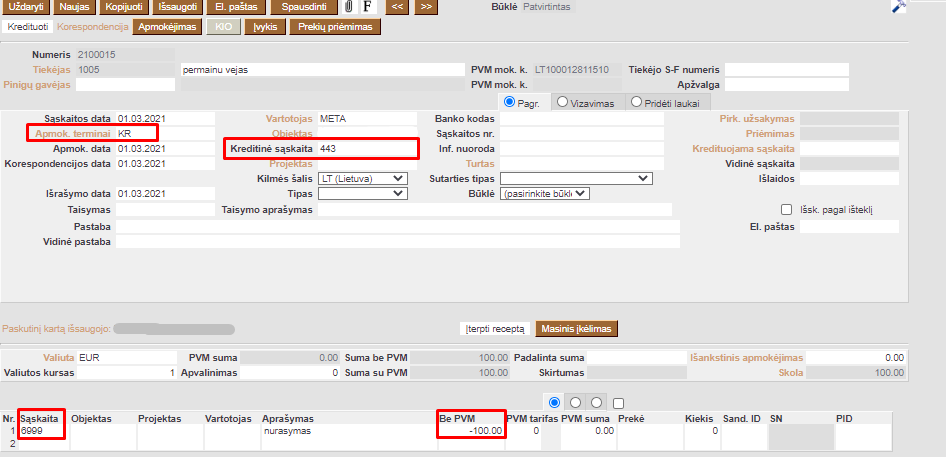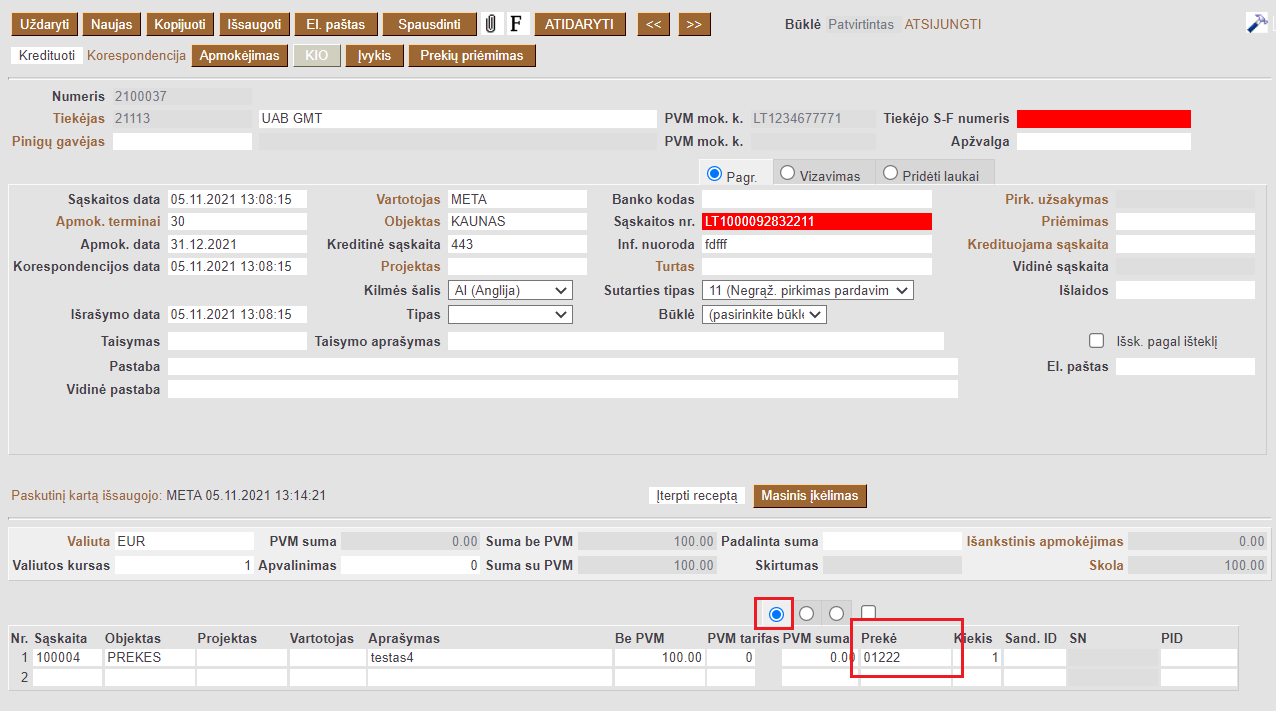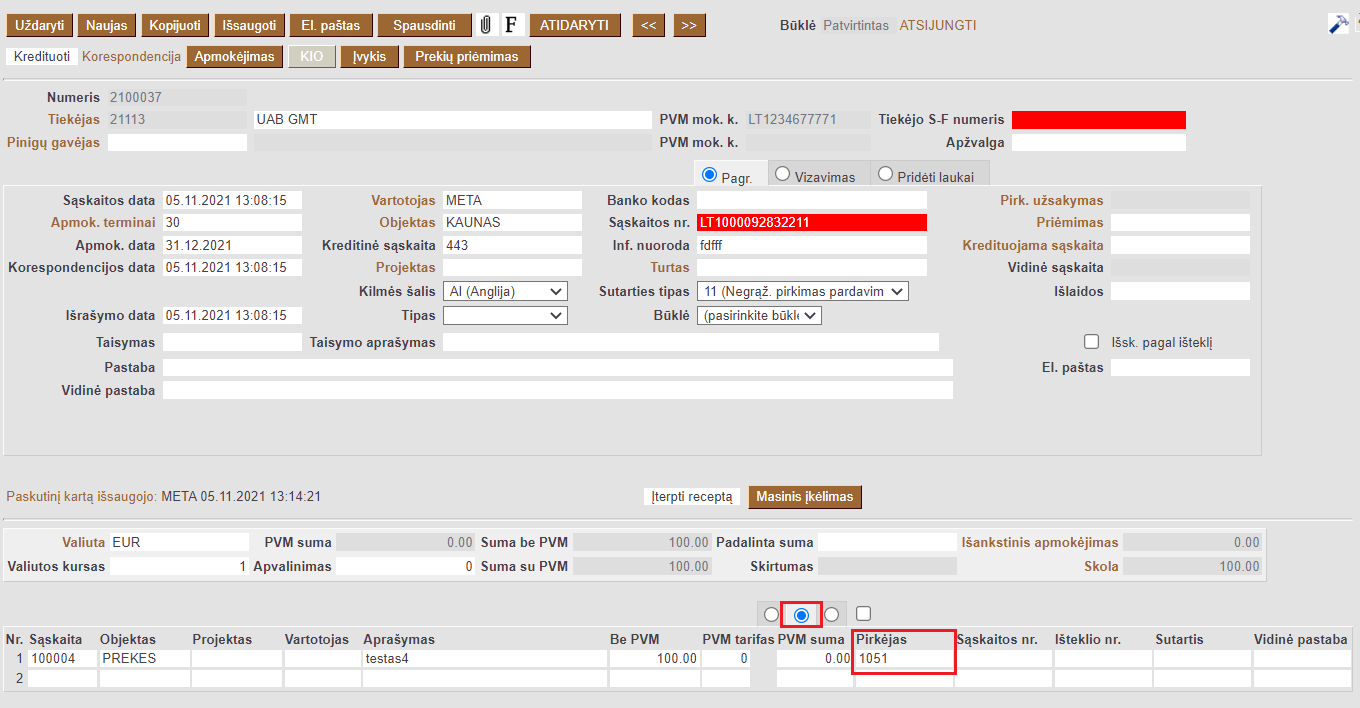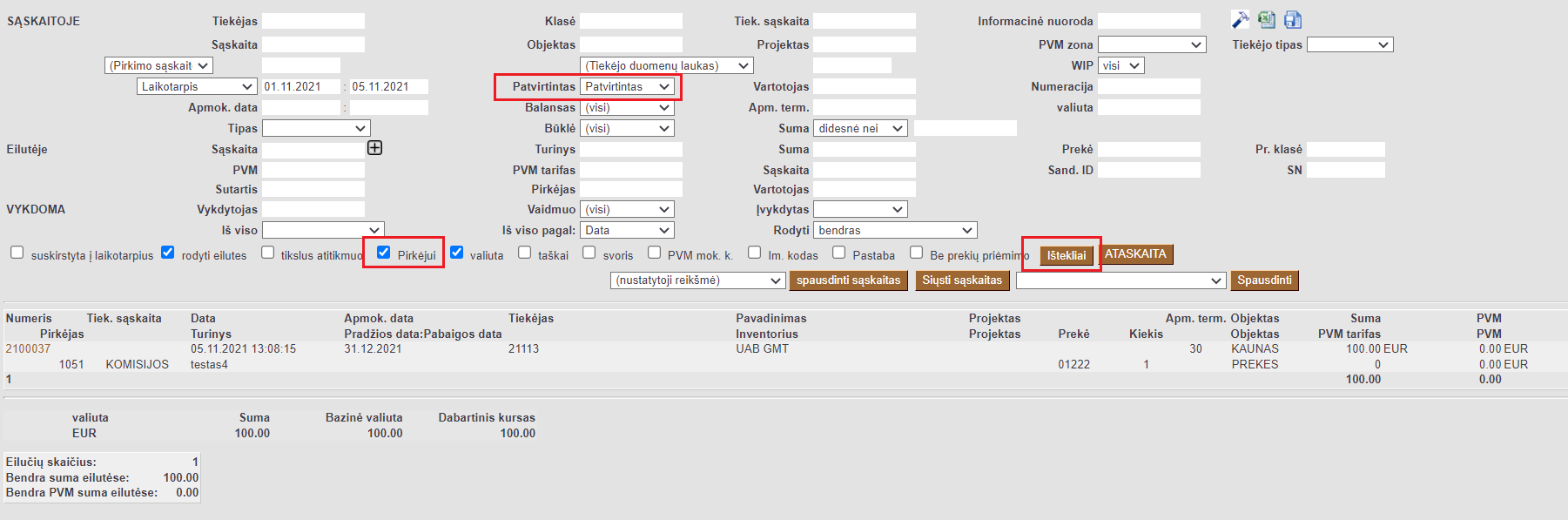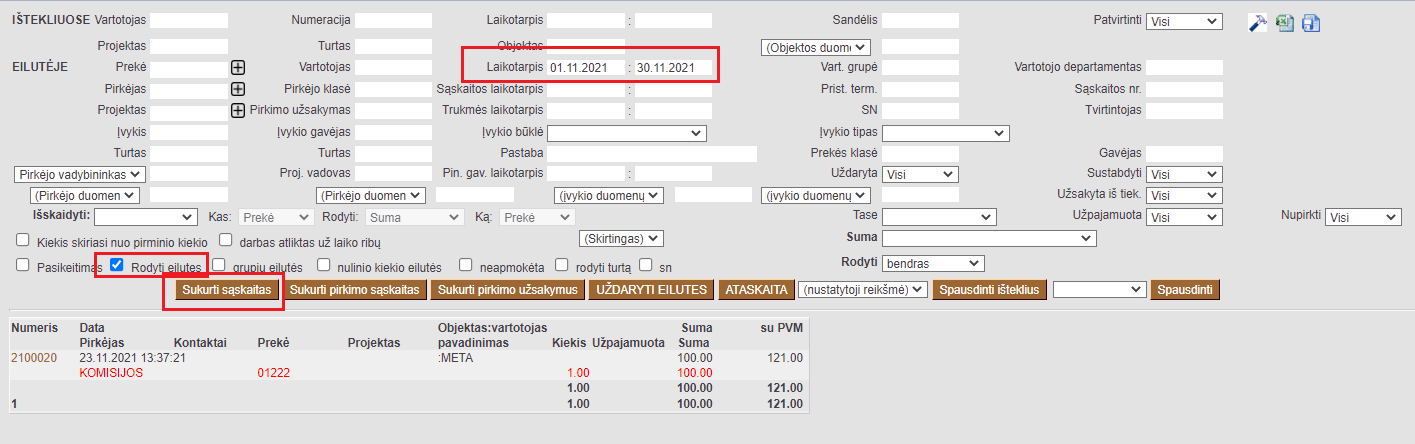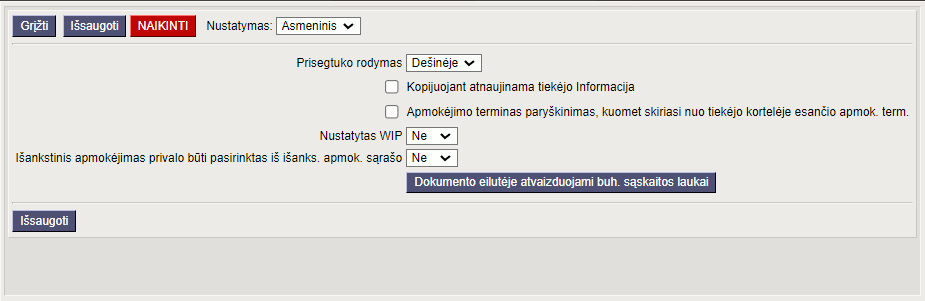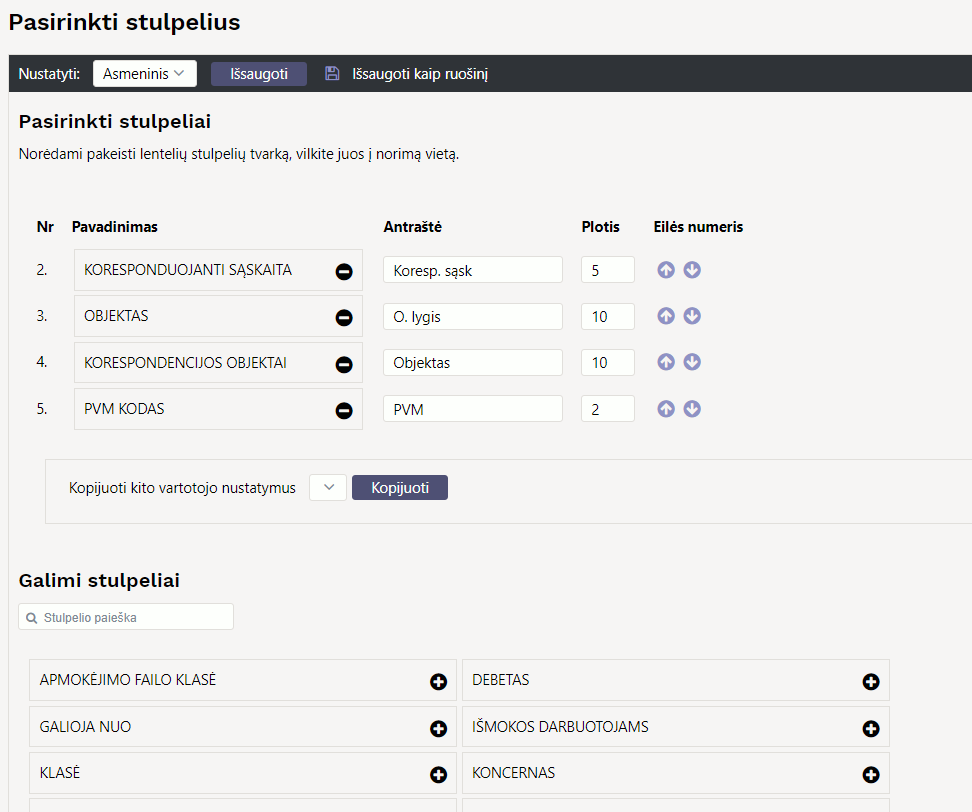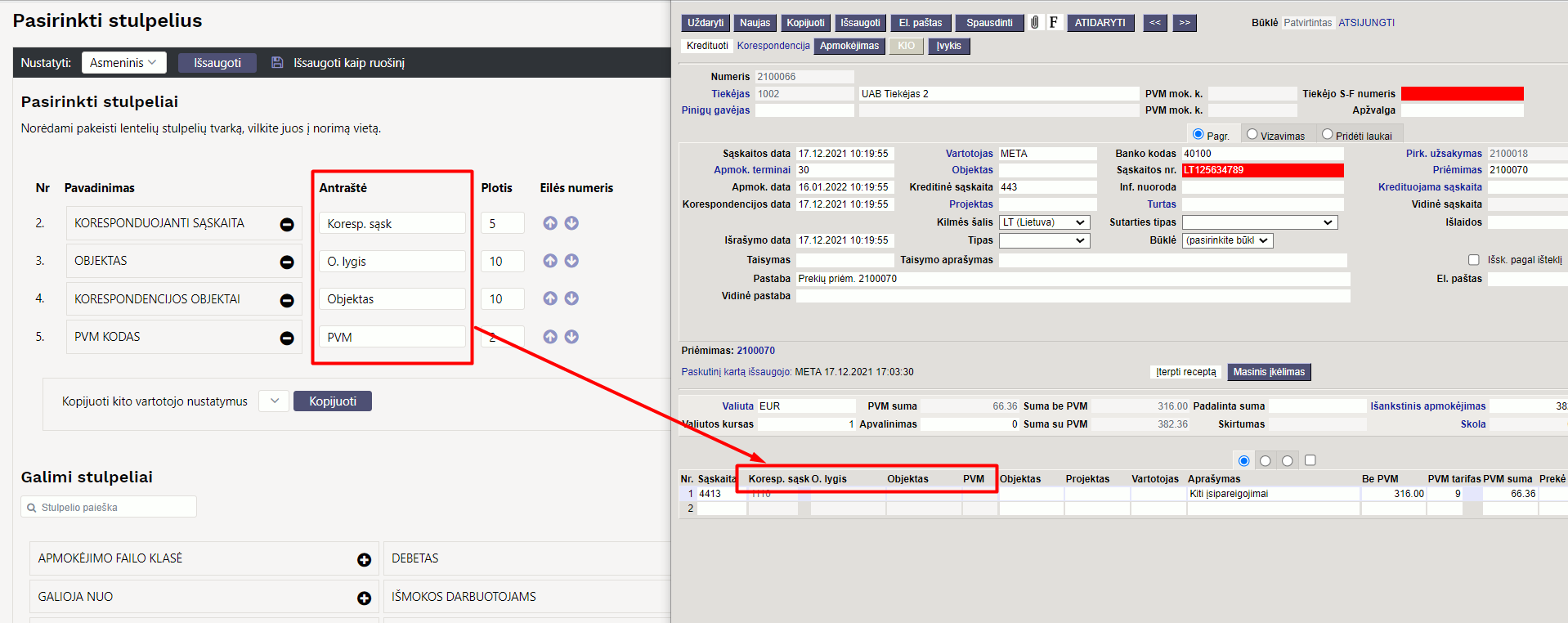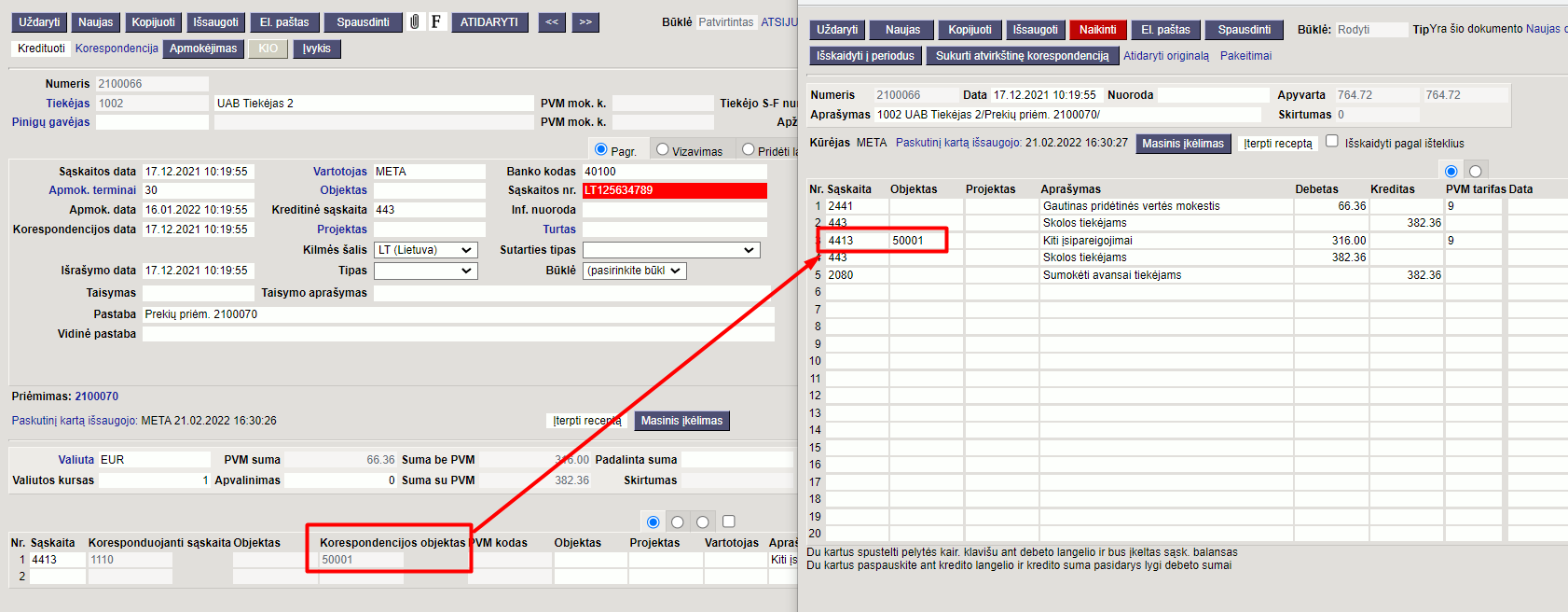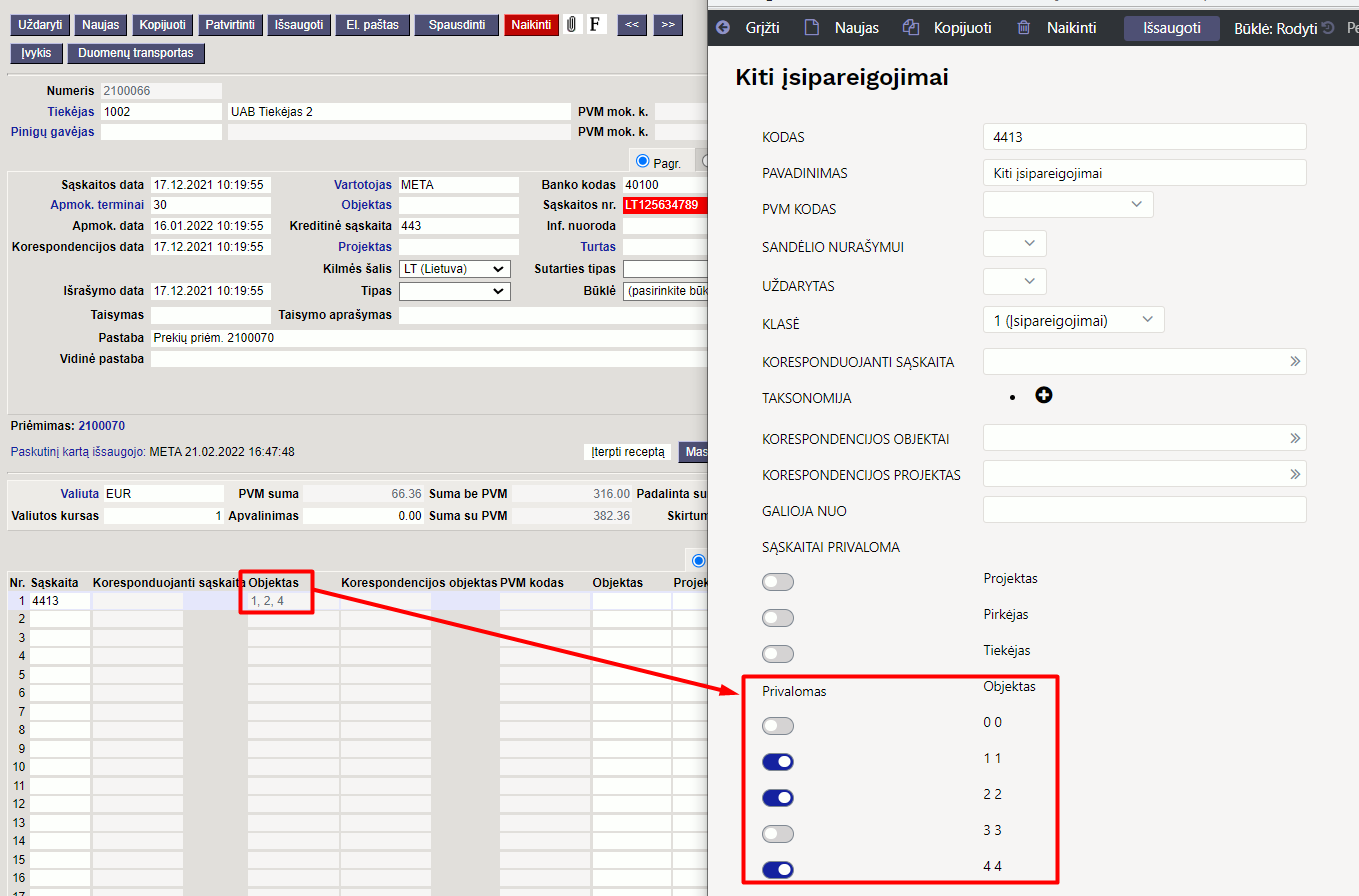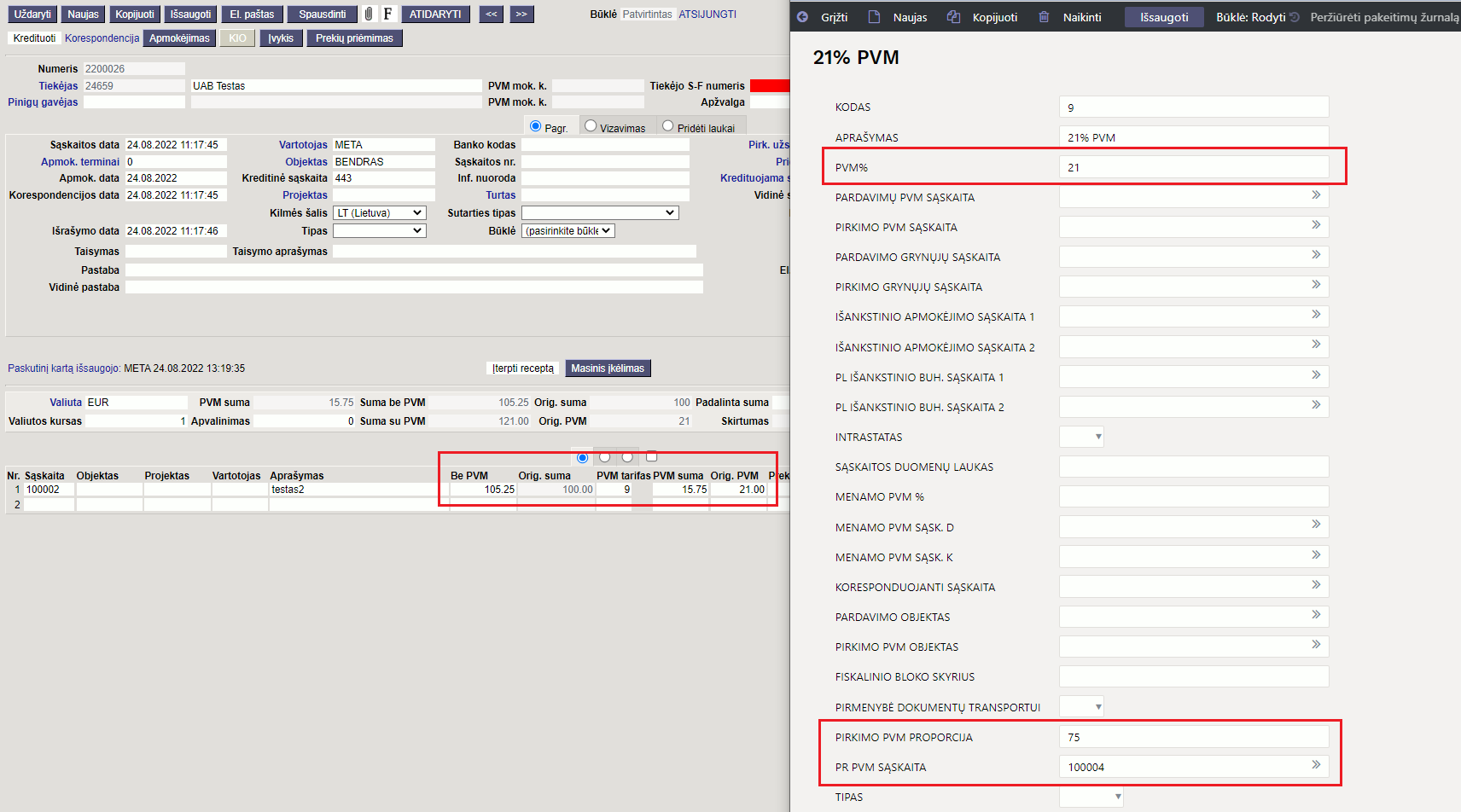Turinys
Pirkimo sąskaitos
Pirkimo sąskaita - sąskaita, gaunama perkant prekes ar paslaugas.
1. Pirkimo sąskaitų sukūrimas
Norėdami įvesti naują pirkimo sąskaitą faktūrą, eikite:
Pagrindiniame meniu PIRKIMAI → Pirkimo sąskaitos.
Spauskite F2 arba mygtuką „F2-naujas“.

Viršutinėje dalyje reikia užpildyti šiuos laukus:
- Numeris - sistema duoda kitą eilės tvarka, po to, kai dokumentas pirmą kartą išsaugomas;
- Tiekėjas - spustelėkite pelytės kairiuoju klavišu 2 kartus ir pasirinkite iš sąrašo - jei tiekėjo sąraše nėra, sąrašas papildomas spaudžiant F2-NAUJAS;
- Sąskaitos data - dokumento data;
- Išrašymo data - laikas, kada buvo išrašyta sąskaita faktūra (dokumento data). Išrašymo data atsiras automatiškai po to, kai įvesite sąskaitos datą. Jei reikės, ją galėsite pakoreguoti;
- Apmok. terminai - spustelėkite pelytės kairiuoju klavišu 2 kartus ir pasirinkite iš sąrašo;
- Tiekėjo S-F numeris – oficialus tiekėjo sąskaitos - faktūros numeris.
- Kreditinė sąskaita – pagal nutylėjimą siūloma buh sąskaita iš pagrindinių nustatymų → pirkimo nustatymo → Skolos tiekėjams
Apatinėje dalyje užpildoma ši informacija:
- Sąskaita - išsirinkite buhalterinę sąskaitą iš sąrašo (spustelėkite pelytės kairiuoju klavišu 2 kartus), kuri turi būti debetuojama pirkimo sąskaitoje;
- Iš viso - įveskite sąskaitos sumą;
- PVM tarifas - pasirinkite iš sąrašo PVM tarifą.
Sąskaitos faktūros dokumento patvirtinimas:
- Įsitikinę, jog viskas įvesta teisingai ir spauskite Patvirtinti bei Išsaugoti;
- Patvirtinus dokumentą, jo keisti nebegalima;
- Patvirtinus dokumentą, atsiranda nuorodą į korespondenciją.

2. Pirkimo sąskaitos sąnaudų skaidymas į laikotarpius
Šioje instrukcijoje aprašyta, kaip Directo sistemoje reikia paskirstyti pirkimo sąskaitų sąnaudas pamėnesiui.
Veiksmai, kuriuos reikia atlikti prieš pirmą kartą darant sąnaudų skaidymą į ateities laikotarpius:
- Pakeisti pagrindinį nustatymą
Automatinis sąskaitų suskirstymas į laikotarpiusį Pirkimo sąskaita faktūra (NUSTATYMAI→Pagrindiniai nustatymai→Finansų nustatymai). - Sąnaudų (6 kl.) buhalterinėse sąskaitose turite nurodyti koresponduojančią sąskaitą (eikite NUSTATYMAI→FINANSINIAI NUSTATYMAI→SĄSKAITŲ PLANAS). Sąnaudų sąskaitose laukelyje “Koresponduojanti sąskaita” nurodome ateinančių laikotarpių sąnaudų buh.sąskaitą (2 kl.).
Kuriame pirkimo sąskaitą:
- Eilutėje pasirenkame šeštos klasės sąskaitą, į kurią turės persikelti sąnaudos, įvedame sumą, parenkame PVM tarifą. Spaudžiame IŠSAUGOTI.
- Eilutėse trečiame burbuliuke stulpeliuose Pradžia ir Pabaiga parenkame datas, nuo kada iki kada turi būti išskaidytos sąnaudos.
- Jei visa informacija įrašyta, patvirtinkite dokumentą. Susikurs korespondencija su išskaidymu.
3. Pirkimo sąskaitos sąnaudų skaidymo į laikotarpius atšaukimas
Pirkimo sąskaitų sąnaudų skaidymo į ateities laikotarpius atšaukimas reikalingas, jei pasikeičia sandorio aplinkybės ar sąlygos. Pavyzdžiui, draudimo sutartis buvo nutraukta, o pinigai iš dalies buvo grąžinti draudėjui. Tokiu atveju galima atšaukti sąnaudų skaidymą pirkimo sąskaitos dokumente.
Patvirtintoje pirkimo sąskaitoje, kurios sąnaudos buvo išskaidytos į ateities laikotarpius, eilutės trečiame burbuliuke atsiranda papildomi laukai:
- Atšaukimo data - data, patenkanti į sąnaudų skaidymo laikotarpį. Tai nebūtinai turi būti pirma ar paskutinė diena. Privalomas laukas.
- Atšaukimo suma - nebeskaidomos sumos dydis. Privalomas laukas.
- Atšaukimo buh. sąskaita - buhalterinė sąskaita, į kurią perkeliama nebeskaidoma sąnaudų suma. Privalomas laukas.
- Atšaukimo objektas - objektas, kuris priskiriamas nebeskaidomai sumai.
- Atšaukimo projektas - projektas, kuris priskiriamas nebeskaidomai sumai.
Užpildę šiuos laukus, dokumente spauskite mygtuką „Išsaugoti“. Sąskaitos saugojimo momentu, atsinaujins informacija sąskaitos eilutėse bei korespondencijos dokumente.
Sąskaitoje:
Korespondencijoje:


4. Pirkimo sąskaitų kreditavimas
Norint įvesti tiekėjo kreditinę sąskaitą už konkretų pirkimą reikia:
- Kredituojamoje pirkimo sąskaitoje spaudžiame mygtuką „Kredituoti“;
- Susikuria neigiamas dokumentas. Suvedame kreditinės SF duomenis (tiekėjo SF numerį, jei reikia koreguojame sumą ir/ar kitus duomenis). Apmokėjimo termino tipas turi būti Kreditas
- Patvirtinus dokumentą su minusine suma, sumažės skola tiekėjui.

- Prekių priėmimo dokumente spaudžiame mygtuką „Kreditas“.
- Susikuria minusinis prekių priėmimas. Patvirtinus dokumentą nusirašo prekės (jos yra grąžinamos tiekėjui).
Iš minusinio prekių priėmimo atsispausdiname „Debetinį dokumentą“ tiekėjui (dėl spausdinimo formų pasikonsultuoti su DIRECTO atstovais).

Pavyzdžiui, tiekėjo kortelėje nurodytas apmokėjimo terminas yra 45 dienos.
O pirkimo sąskaita, kurioje yra nurodytas šis tiekėjas, yra kreditinė ir jos apmokėjimo terminas yra KR.
Dėl šios priežasties langelis Apmok. terminai yra raudonas.
5. Turto kortelės kūrimas
Patvirtinus pirkimo sąskaitą, prie dokumento eilučių, trečiame burbuliuke atsiranda papildomas mygtukas Naujas turtas - ilgalaikio turto kortelės sukūrimui.
6. Sudengimas su išankstiniu apmokėjimu
Jei tiekėjas turi išankstinį apmokėjimą jį galima sudengti tvirtinant pirkimo sąskaitą:
- Pirkimo sąskaitos dokumente spauskite Išankstinis apmokėjimas
- Pasirinkus reikiamą išankstinį, laukelyje Pasirinktas įrašykite reikiamą sumą arba du kartus paspauskite pelyte, kad suma įsirašytų automatiškai.

7. Kuro sąskaitų pajamavimas
Jei įmonėje pilamo kuro apskaita vedama per pirkimo sąskaitas (jei kuras nėra pajamuojamas sandėlyje), pirkimo sąskaitoje papildomai prie įprastai vedamų pirkimo duomenų nurodoma prekė (kuro rūšis) ir vienetai

pvz.: Pirkto kuro pajamavimas pirkimo sąskaitos eilutėje:
Kiek kokio kuro buvo nupirkta galima matyti ataskaitoje ataskaitoje (3. Kuro sąskaitų ataskaita)
8. Pirkimo sąskaitos išskaidymas pagal išteklio dokumentą
Pirkimo sąskaitoje galima skaidyti pagal objektą, projektą, priklauso, kad yra užpildyta išteklio dokumente.
Norint pirkimo sąskaitą išskaidyti pagal išteklio dokumentą reikia: užpildyti pirkimo sąskaitos antraštės informaciją įprasta tvarka, tuomet eilutėse pasirinkti sąskaitą ir nurodyti sumą langelyje Be PVM.
Antrame burbuliuke, laukelyje Išteklio nr., reikia nurodyti išteklio, pagal kurį norime skaidyti pirkimo sąskaitą, numerį (jį galime pasirinkti iš sąrašo spustelėjus 2 kartus kairį pelės klavišą). Tuomet reikia uždėti varnelę šalia Išsk. pagal išteklį ir spausti mygtuką Išsaugoti.

Pirkimo sąskaita yra išskaidoma pagal išteklių.
Pirkimo sąskaita pagal išteklių yra skaidoma remiantis šia formule:
Pirkimo sąskaitos suma Be PVM * Išteklio eilutės kiekis / Išteklių bendras kiekis.

Ataskaitoje pirkimo sąskaitų sąrašas galite sukurti išteklių, kur eilutės užsipildys pagal išskaidytą pirkimo sąskaitos informaciją
Pirkimo sąskaitų sąraše užsidėkite filtrus:
- Laikotarpis- laikotarpį, į kurį patenka pirkimo sąskaita
- Patvirtintas - patvirtintas
- Uždėkie varnelę
rodyti eilutes - Uždėkite varnelę
pirkėjui
Ataskaitoje atsiras mygtukas išteklis ir jį paspaudus susikurs išteklis su išskaidytą pirkimo sąskaitos informacija
Išteklio dokumente paspaudus mygtuką sąskaita, galėsite sukurti pardavimo sąskaitas pirkėjams:
9. Kopijuojant atnaujinama tiekėjo Informacija
Kopijuojant pirkimo sąskaitos dokumentą - visa informacija yra nukopijuojama iš ankstesnio dokumento.
Jei reikia, kad dokumento kopijavimo metu atsinaujintų tiekėjo informacija, pirkimo sąskaitos dokumente, plaktuko ikonėlėje reikia pažymėti Kopijuojant atnaujinama tiekėjo Informacija
Pažymėjus šį požymį, kopijuojant pirkimo sąskaitą, visada bus atnaujinama tiekėjo informacija pagal tiekėjo kortelę.
10. Skolos tiekėjui nurašymas
Norint nurašyti skolą tiekėjui tai galite padaryti vedant kreditinę pirkimo sąskaitą.
- Apmokėjimo terminą pasirinkite, kurio tipas yra Kreditas;
- Kredito buhalterinę sąskaitą nurodykite pirkimo sąskaitos eilutėje stulpelyje Sąskaita;
- Debeto buhalterinę sąskaitą nurodykite pirkimo sąskaitoje antraštėje laukelyje Kreditinė sąskaita;
- Nurašoma suma vedama su minuso ženklu;
11. Pirkimo sąskaita -> Išteklis -> Pardavimo sąskaita
Pirkimo sąskaitoje reikia nurodyti prekę:
Jeigu yra žinoma, kuriam pirkėjui bus vėliau išrašoma pardavimo sąskaita, tuomet pirkimo sąskaitos antrame burbuliuke nurodomas pirkėjas:
Kitas žingsnis - sukurti išteklį iš Pirkimo sąskaitų ataskaitos. EINATE: Pirkimai → Ataskaitos → Pirkimo sąskaitos. Naudojami šie filtrai:
Susikūrus ištekliui, galima formuoti pardavimo sąskaitą. EINATE: PARDAVIMAI → Ataskaitos → Išteklių sąrašas. Naudojami šie filtrai:
12. Pirkimo sąskaitos nustatymai
- Prisegtuko rodymas - Galima pasirinkti kur bus rodomas prisegtukas: Dešinėje, Apačioje, Ne (prisegtukas nebus rodomas).
- Kopijuojant atnaujinama tiekėjo Informacija - jei tiekėjo kortelėje pasikeitė informacija, kopijuojant pirkimo sąskaitą, informacija bus atnaujinta iš tiekėjo kortelės.
- Apmokėjimo terminas paryškinimas, kuomet skiriasi nuo tiekėjo kortelėje esančio apmok. term. - jei tiekėjo kortelėje nurodytas kitas apmokėjimo terminas nei sąskaitoje apmokėjimo terminas sąskaitoje bus paryškinamas.
- Nustatytas WIP - jei nustatymas Taip WIP automatiškai bus pažymėtas visose užpildytose eilutėse.
- Išankstinis apmokėjimas privalo būti pasirinktas iš išanks. apmok. sąrašo - Išankstinis apmokėjimas privalo būti pasirinktas iš išankstinių apmokėjimų sąrašo
- Dokumento eilutėje atvaizduojami buh. sąskaitos laukai - buhalterinių sąskaitų laukai gali būti atvaizduojami pirkimo sąskaitoje, įskaitant papildomus laukus. Galima pakeisti stulpelio pavadinimą (Antraštė) ir plotį pasirenkant sąskaitos laukus.
12.1. Buhalterinių sąskaitų laukų atvaizdavimo pavyzdys
Dokumento eilutėje atvaizduojami buh. sąskaitos laukai yra asmeninis nustatymas, todėl kiekvienas vartotojas gali pasirinkti skirtingus laukelius. Taip pat galima keisti laukelio pavadinimą bei plotį.
- Korespondencijos objektas - objektas, kuris sąskaitoje pažymėtas kaip korespondencijos objektas, po sąskaitos patvirtinimo bus atvaizduojamas korespondencijoje.
- Objektas - Gali būti naudojamas, kaip priminimas kokie objekto lygiai turi būti naudojami su šia buhalterine sąskaita.
- Koresponduojanti sąskaita - jei pirkimo sąskaitą reikia išskaidyti į laiko, galima matyti ar buh. sąskaita turi užpildytą koresponduojančią sąskaitą, kuri reikalinga, norint sąskaitą išskaidyti į laikotarpius.
- Sąskaitos papildomi duomenų laukai - gali būti naudojamas kaip priminimas, į ką atkreipti dėmesį, kokius finansinius receptus naudoti ir kita.
13. Pirkimo SF suma su išskaidytu PVM
Pirkimo SF PVM galima išskaidyti proporciškai ir taikyti norimą PVM dalį. PVM tarife laukelyje PIRKIMO PVM PROPORCIJA nurodomas dydis, kuris bus pritaikytas skaičiuojnt PVM, o laukelyje PR PVM SĄSKAITA galima nusirodyti nepridėtos PVM sumos buh. sąskaitą.
Suvedame pirkimo sąskaitą įprastu būdu, tuomet pasirenkame PVM tarifą su nurodyta proporcija. Sistema automatiškai perskaičiuoja pirkimo ir PVM sumas bei atsiranda nauji laukai: Orig. suma ir Orig. PVM.
Kai skaidome ir mažiname pirkimo PVM, likutis prisideda prie pirkimo sumos.
- Orig. suma – pradinė sąskaitos suma (pvz. 100).
- Orig. PVM – PVM apskaičiuotas nuo pradinės sąskaitos sumos (pvz. 100*0,21=21).
- PVM suma – apskaičiuota PVM suma pagal nurodytą proporciją nuo pradinės PVM sumos (nuo Orig. PVM). (pvz. 21*0,75=15.75).
- Be PVM – suma pradinės vertės (Orig. suma) ir likutis PVM sumos. (pvz. 100 + (21*0,25) = 105.25).
Nuorodos: